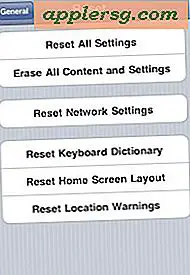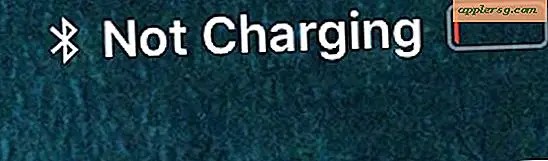Hvordan feilsøke en datamaskin som er treg å reagere
Ofte har til og med nye og pålitelige datamaskiner en tendens til å miste ytelsen. Den generelle årsaken til problemet er altfor brukte systemressurser. Når programmer er installert, kan mange kreve at en bakgrunnstjeneste eller prosess forblir aktiv til enhver tid, eller i det minste mens programmet er i bruk. Videre kan overdreven midlertidige filer gjøre harddiskens generelle ytelse slurvet. Fordi det er mange muligheter, er det lurt å feilsøke datamaskinens reaksjonstid ett trinn av gangen.
Trinn 1
Fjern unødvendige ressurser. Disse spenner fra altfor overfylte Start-menyelementer til programmer installert på datamaskinen. Når en programvareinstallasjon utføres, opprettes vanligvis en Start-menyoppføring, noe som reduserer den totale reaksjonstiden. Høyreklikk på ubrukte Start-menyelementer og velg "Slett" for å fjerne dem fra listen. Hvis du ønsker å fjerne et program helt, klikker du på "Start" og starter "Kontrollpanel". Velg programavinstalleringsfunksjonen for å tørke dem ut av systemet.
Steg 2
Bruk systemets Diskoppryddingsverktøy. Dette vil rense midlertidige data fra datamaskinen din, for eksempel Internett-hurtigbufferfiler, nedlastede programdata og valgfrie innstillinger for restinnstillinger. Åpne "Min datamaskin", høyreklikk på din lokale harddisk, og velg "Egenskaper". Klikk på "Diskopprydding" for å få datamaskinen til å se hvilke filer som kan fjernes. Velg hvert element og klikk "OK" for å fjerne det.
Trinn 3
Deaktiver overdreven systemtjenester og prosesser. Når et program kjører aktivt, startes en prosess eller tjeneste ved hjelp av systemets minne, noe som får datamaskinen til å reagere sakte. Klikk "Start" og skriv "Msconfig" i boksen Kjør / søk. Gå til fanen "Oppstart" og fjern merket for ubrukte programoppføringer fra listen. Hvis du fjerner oppføringene til disse programmene, forhindres at de starter opp på datamaskinen samtidig, slik at du kan frigjøre systemressurser ved å starte dem bare når det er nødvendig. Klikk "OK" når du er ferdig, og start datamaskinen på nytt for at systemendringene skal tre i kraft.
Skaff deg ekstra RAM (Random Access Memory) hvis datamaskinen din fortsatt er treg til å reagere. Når et program startes, blir data og innstillinger midlertidig skrevet til RAM til det ikke lenger er nødvendig eller datamaskinen startes på nytt. Imidlertid, hvis det ikke er nok minne tilgjengelig for å administrere flere datamaskinoppgaver, vil datamaskinens reaksjon og generelle ytelse oppleve en nedgang. Se operativsystemets spesifikasjoner for å finne ut hvor mye RAM det krever. Kjøp mer enn det minste som kreves for systemet, slik at du kan bruke resten til flere applikasjoner.